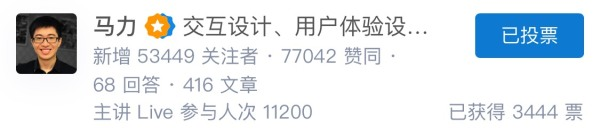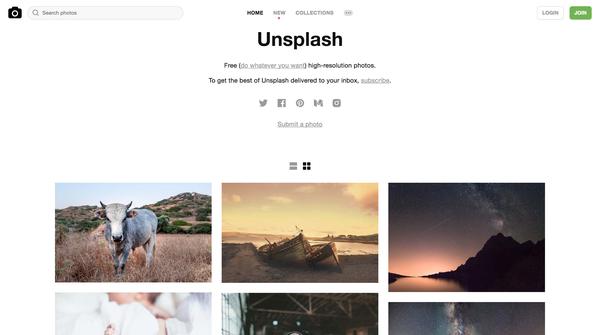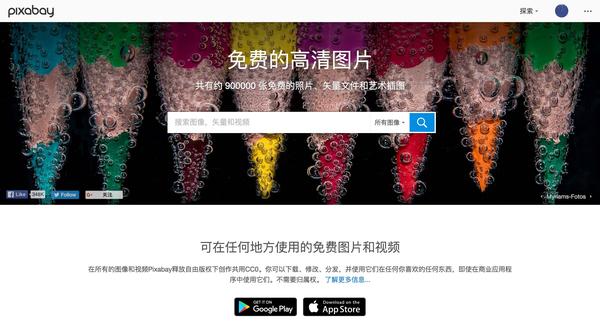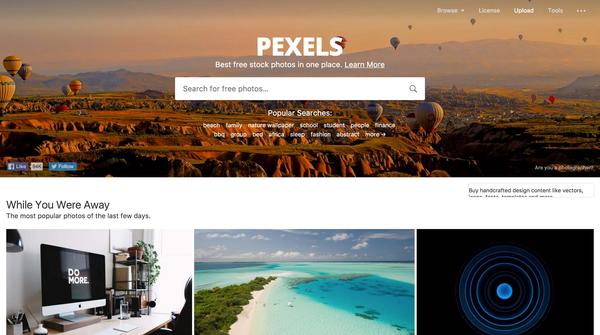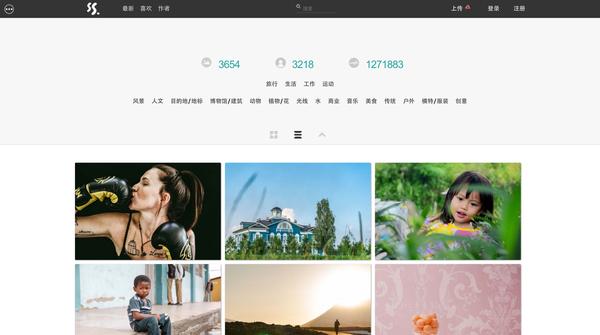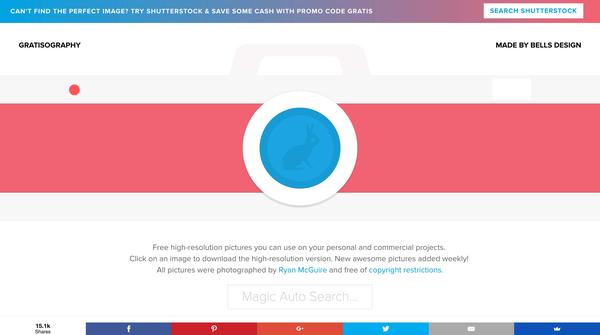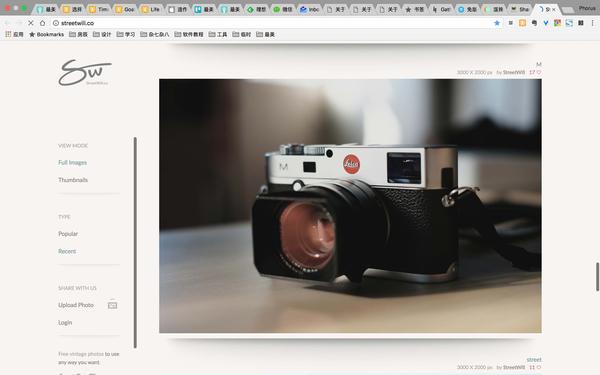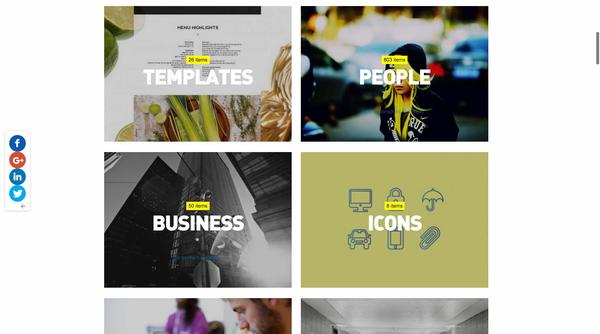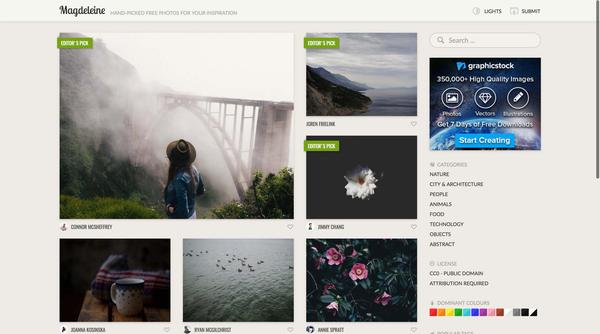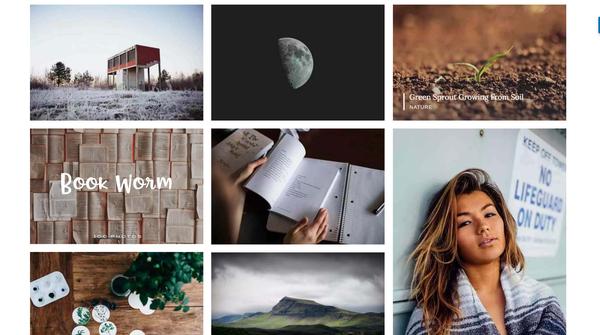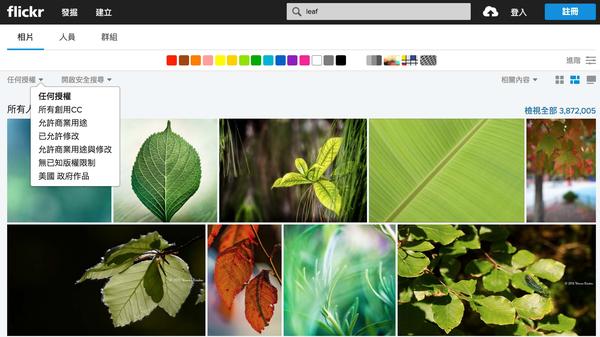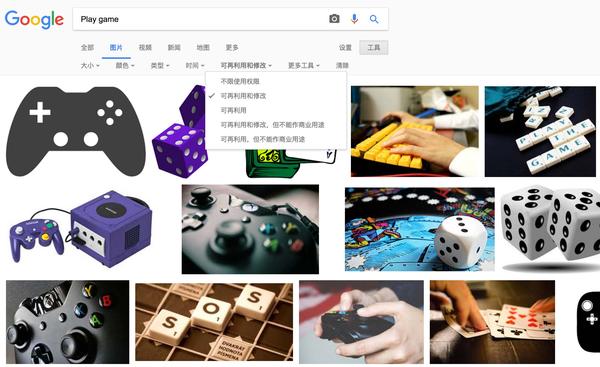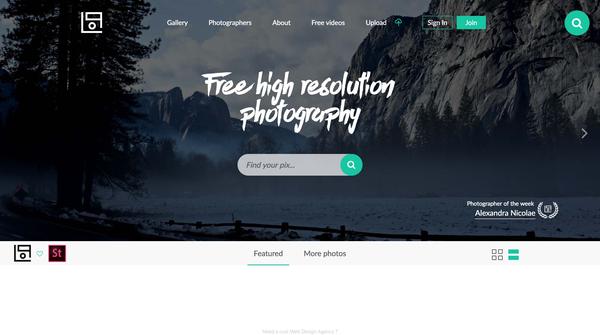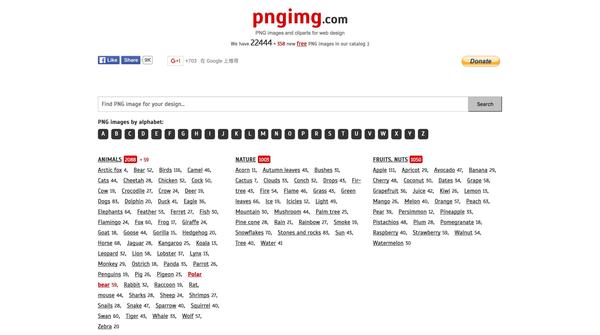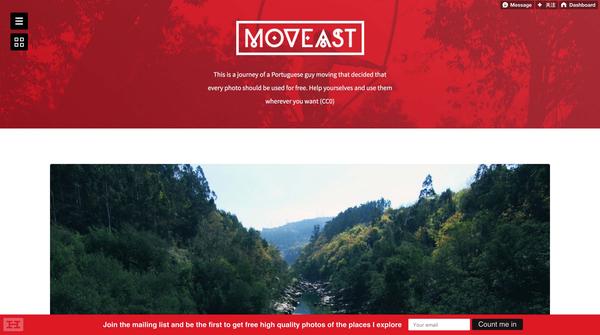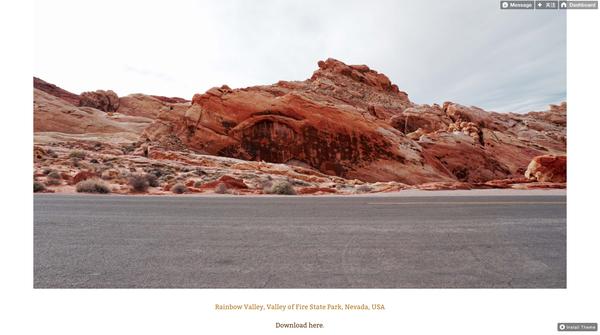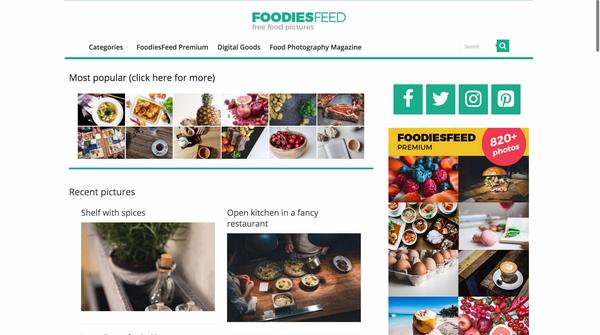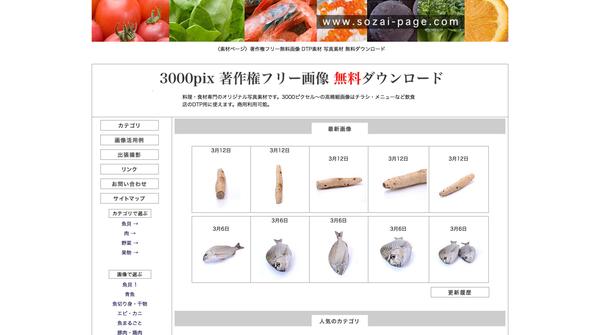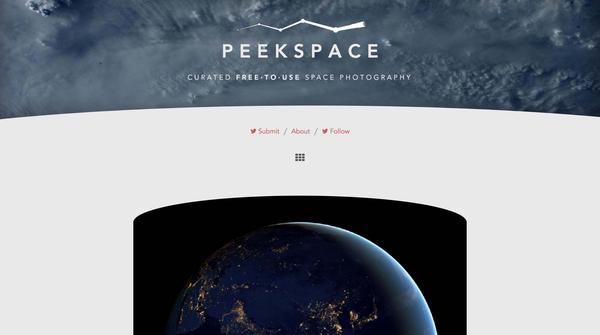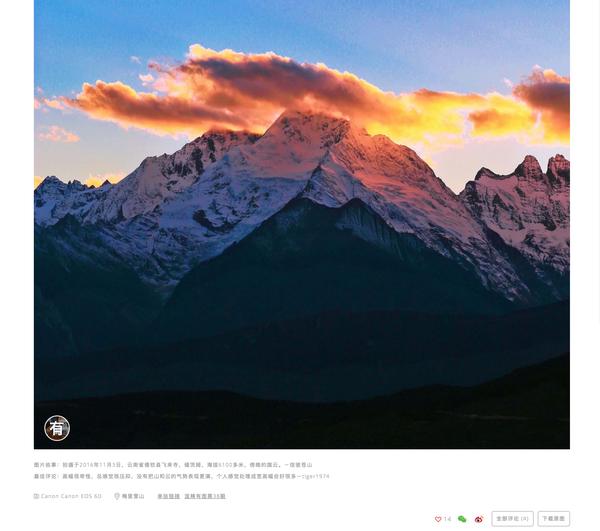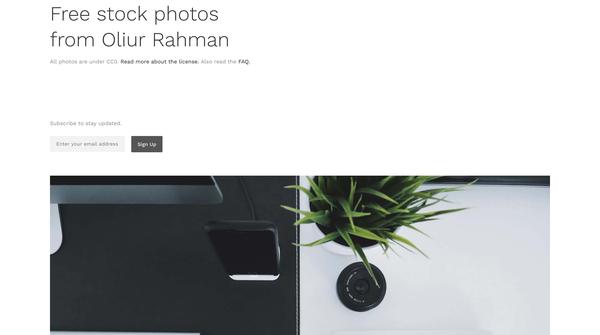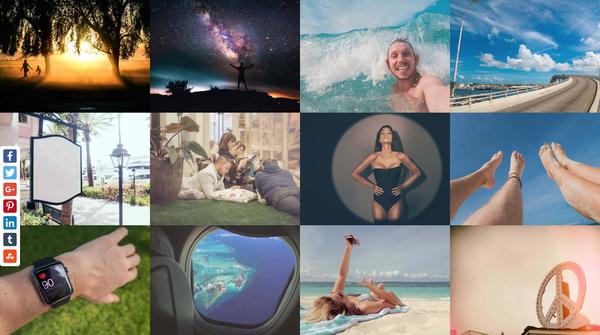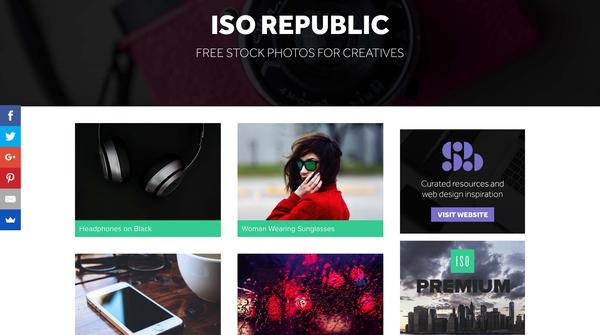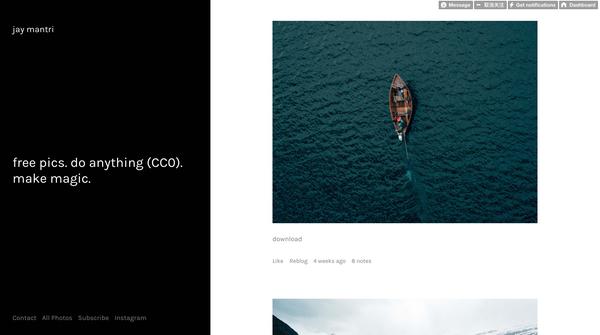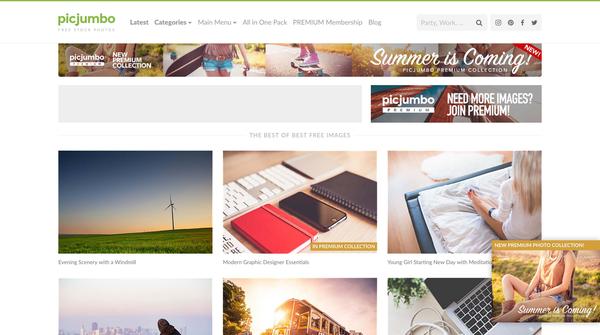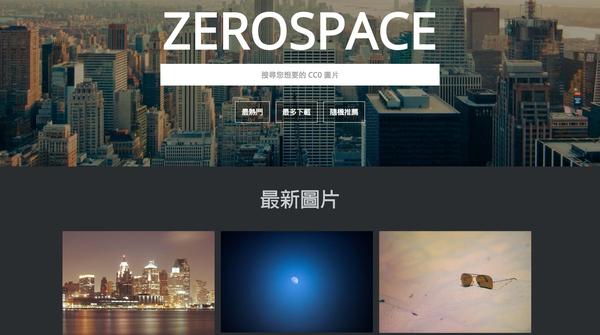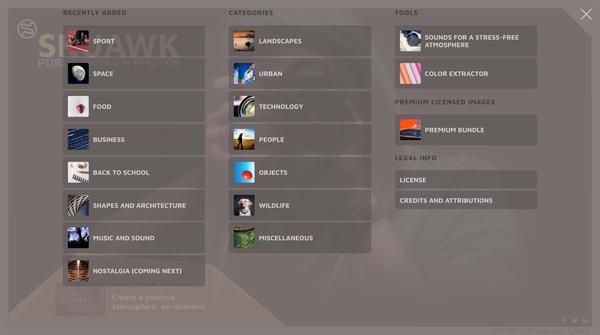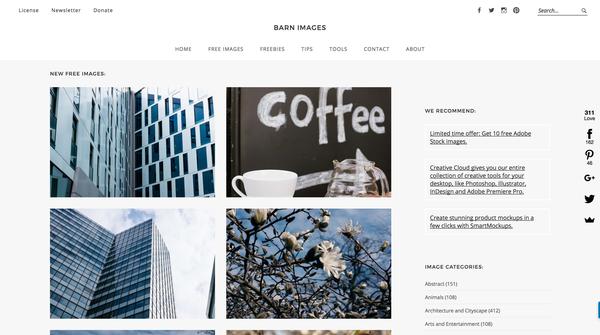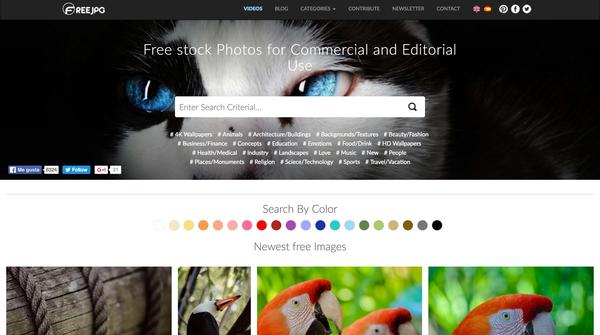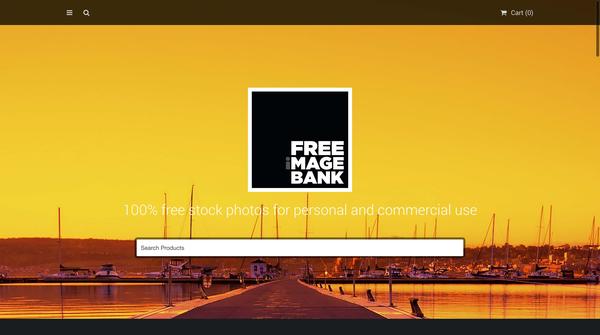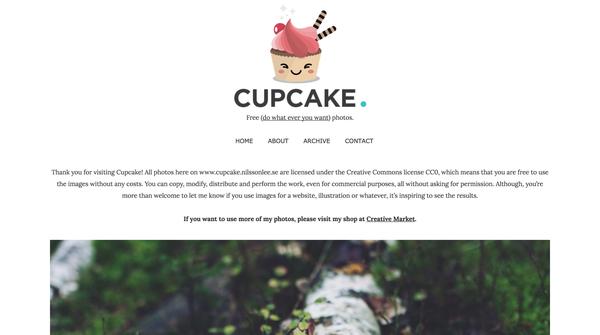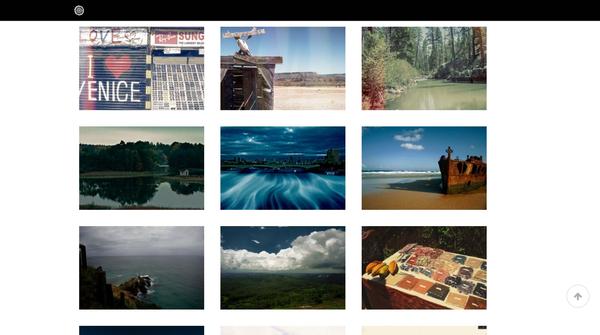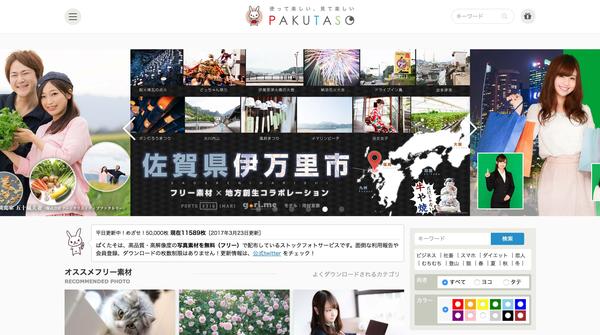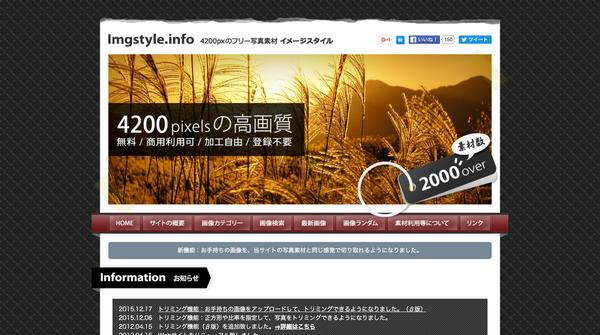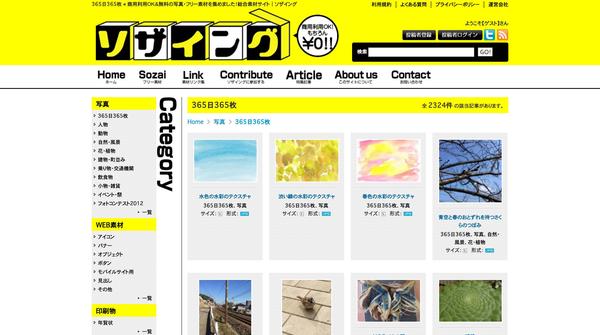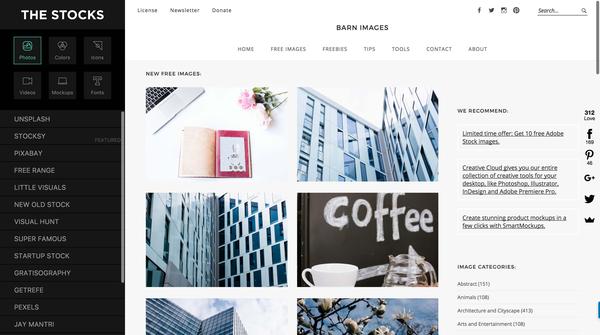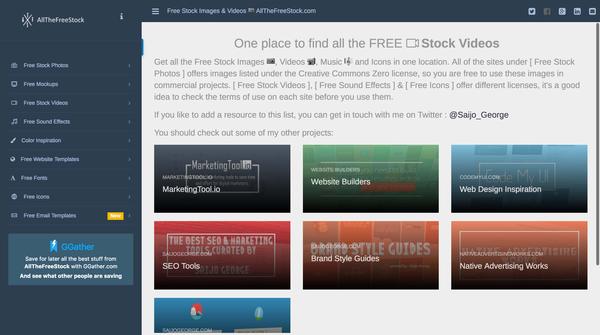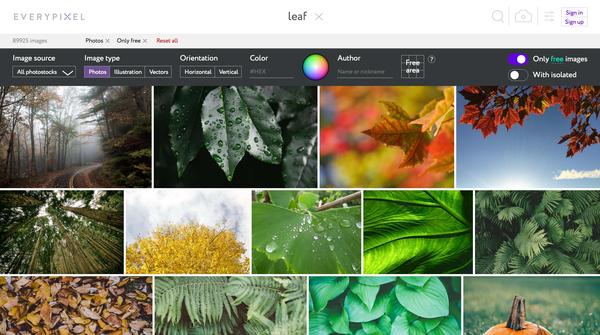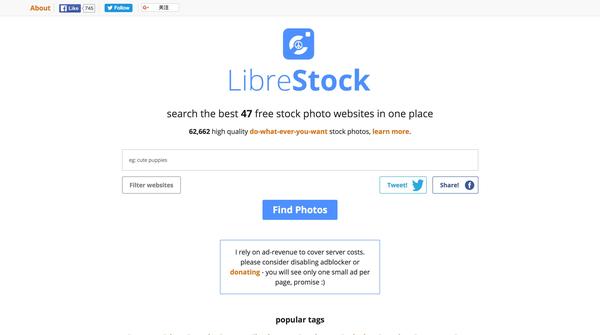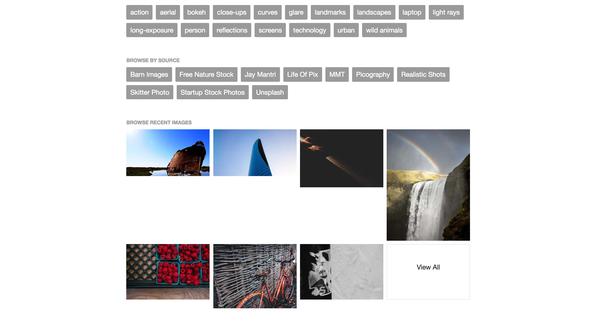如何在知乎里尽情使用图片,完全合理合法,不用担心版权问题?务必看看这篇文章,收藏备用。
无论是写文章、做 PPT 还是找壁纸、换头像,搜图片都是件费时却最出效果的事情。之前小美给大家分享了最好用无版权图片网站之一的 Pixabay,不过图片素材这种东西,尤其是可自由修改使用的图片素材,向来是嫌少不嫌多的。所以这次,小美就把私藏的 60 余家无版权图片网站分享给大家,这家找不到合适的图片?没关系,下一家就有了!从此再也不会被找图这件事情所束缚。
本次推荐分为第一找图梯队、第二找图梯队、精准找图、分门别类找图、备选方案以及最后的终极找图梯队组成。
点击网站名称可以直接跳转到相关网页,大家按需使用。
致谢:
顺便介绍最美应用创始人:马力 – 知乎 年度荣誉会员,感谢每一位知友 – 知乎专栏
<img src=”https://pic4.zhimg.com/v2-c2aa2242a6c6694fdf45b6c5d57c9f33_b.jpg” data-rawwidth=”1156″ data-rawheight=”622″ class=”origin_image zh-lightbox-thumb” width=”1156″ data-original=”https://pic4.zhimg.com/v2-c2aa2242a6c6694fdf45b6c5d57c9f33_r.jpg”> <img src=”https://pic3.zhimg.com/v2-753805bed9b4d62da7eda9d2749f61aa_b.png” data-rawwidth=”600″ data-rawheight=”134″ class=”origin_image zh-lightbox-thumb” width=”600″ data-original=”https://pic3.zhimg.com/v2-753805bed9b4d62da7eda9d2749f61aa_r.png”>
马力 – 知乎 点击进入个人页面并查看专栏
由于本次推荐过多,所以推荐大家先点赞进行收藏~ 另外,别忘了这个经典的专辑,80多款摄影类 App 的整理推荐,各种各样用途的摄影 App,这里都可以找到:
用 8 天时间整理了 80 余款优秀的摄影应用
还有一系列有意思的图片:
网易云音乐让你哭出来的,我熊本熊这次全部让你笑回去 – 知乎专栏
▎第一找图梯队
根据二八定律,80% 的结果可能来自于 20% 的原因。这在找图片这件事上也适用。虽然这次推荐的无版权图片网站有数十家,但是真正好用的也是只有一部分,而这一部分就足够使用了。
最知名的无版权图片网站,这家以风景为主,数量足够多,但是很多滤镜感太强,颜色太过厚重,比较适合做壁纸,事实上很多壁纸软件也是直接从这上面下载的图
<img src=”https://pic4.zhimg.com/v2-7cdf8349762979e4fc26b43dcc609d37_b.jpg” data-rawwidth=”2880″ data-rawheight=”1606″ class=”origin_image zh-lightbox-thumb” width=”2880″ data-original=”https://pic4.zhimg.com/v2-7cdf8349762979e4fc26b43dcc609d37_r.jpg”>
小美最常用的一家,可以说是全球最大的免费图片网站了。图多而且种类足够丰富。这其实也是一家集合网站,可以看到 Unsplash 家的很多图也能在 Pixabay 里搜到
<img src=”https://pic1.zhimg.com/v2-7f0b7b12d5d3fccaa29d02b7c85f6068_b.jpg” data-rawwidth=”2880″ data-rawheight=”1606″ class=”origin_image zh-lightbox-thumb” width=”2880″ data-original=”https://pic1.zhimg.com/v2-7f0b7b12d5d3fccaa29d02b7c85f6068_r.jpg”>
这家也有很多精美的图片,而且比较好的一点是会有「一周精选」,平常没事的时候来收收图也挺好的
<img src=”https://pic2.zhimg.com/v2-f24c2d5ffe6177be80a68d75a8b76965_b.jpg” data-rawwidth=”2880″ data-rawheight=”1606″ class=”origin_image zh-lightbox-thumb” width=”2880″ data-original=”https://pic2.zhimg.com/v2-f24c2d5ffe6177be80a68d75a8b76965_r.jpg”>
数量超级多的无版权图片网站,可以根据颜色进行搜索
<img src=”https://pic3.zhimg.com/v2-326225717f75d867650cb4531865f872_b.jpg” data-rawwidth=”2880″ data-rawheight=”1606″ class=”origin_image zh-lightbox-thumb” width=”2880″ data-original=”https://pic3.zhimg.com/v2-326225717f75d867650cb4531865f872_r.jpg”>
▎第二找图梯队
这里面是一些图片资源没有那么丰富,但是质量都还不错的,如果之前的网站没有找到合适的,可以在这里再次搜寻一下。
找图新欢,旅行日常为主,图片多为用户自己上传,所以在其他地方很少见到
<img src=”https://pic3.zhimg.com/v2-b72fccb53d2317d451b102673c0ac516_b.jpg” data-rawwidth=”2880″ data-rawheight=”1606″ class=”origin_image zh-lightbox-thumb” width=”2880″ data-original=”https://pic3.zhimg.com/v2-b72fccb53d2317d451b102673c0ac516_r.jpg”>
每周都会更新,图片角度和题材都比较另类,人物图片不少,另外他家的 logo 也比较另类……
<img src=”https://pic1.zhimg.com/v2-409ff00919feba16df4d613ee5b063c0_b.jpg” data-rawwidth=”2880″ data-rawheight=”1606″ class=”origin_image zh-lightbox-thumb” width=”2880″ data-original=”https://pic1.zhimg.com/v2-409ff00919feba16df4d613ee5b063c0_r.jpg”>
优点是图片都比较精致小众,缺点是更新慢
<img src=”https://pic2.zhimg.com/v2-c35f6b9ce01cdf9ebfa3a393f8cbaeed_b.jpg” data-rawwidth=”2880″ data-rawheight=”1800″ class=”origin_image zh-lightbox-thumb” width=”2880″ data-original=”https://pic2.zhimg.com/v2-c35f6b9ce01cdf9ebfa3a393f8cbaeed_r.jpg”>
图片分类详细,可按分类进行筛选
<img src=”https://pic4.zhimg.com/v2-f4674b4e8dc94ae5d8114616d6074fcb_b.jpg” data-rawwidth=”2880″ data-rawheight=”1601″ class=”origin_image zh-lightbox-thumb” width=”2880″ data-original=”https://pic4.zhimg.com/v2-f4674b4e8dc94ae5d8114616d6074fcb_r.jpg”>
有编辑精选,图片也比较厚重
<img src=”https://pic1.zhimg.com/v2-b5f34f1a9fe400b3b63446a7d4fa4a3c_b.jpg” data-rawwidth=”2880″ data-rawheight=”1603″ class=”origin_image zh-lightbox-thumb” width=”2880″ data-original=”https://pic1.zhimg.com/v2-b5f34f1a9fe400b3b63446a7d4fa4a3c_r.jpg”>
每天两张手工筛选精品照片,每张都在诉说一个故事
<img src=”https://pic1.zhimg.com/v2-78ed6d4045383bb6b5e98c2517b43650_b.jpg” data-rawwidth=”2880″ data-rawheight=”1606″ class=”origin_image zh-lightbox-thumb” width=”2880″ data-original=”https://pic1.zhimg.com/v2-78ed6d4045383bb6b5e98c2517b43650_r.jpg”>
▎精准找图梯队
一般搜索图片都是用关键词进行搜索,搜索单一的关键词还好,一旦稍复杂些的就很容易搜索不出来,这时候你就需要一些精准找图方案。
第一个是雅虎著名的图片社区——Flickr,由于汇集了大批的摄影师,所以 Flickr 家的图片质量都相当之高,不过你可能会说 Flickr 的图片不都是有版权的吗?别急,在「授权」那里选择「所有创用CC」或者「允许商业用途」即可找到那些可以使用的图片啦
ps.由于 Flickr 目前没有简体中文版,所以搜索时用英文或者繁体中文会得到比较好的结果
<img src=”https://pic2.zhimg.com/v2-78e79b911184f7a9349f0032ecb68d4d_b.jpg” data-rawwidth=”2348″ data-rawheight=”1318″ class=”origin_image zh-lightbox-thumb” width=”2348″ data-original=”https://pic2.zhimg.com/v2-78e79b911184f7a9349f0032ecb68d4d_r.jpg”>
第二个是我大谷歌,谷歌的图片搜索那是相当的强大,选择右侧的「工具」,可以自定义很多东西,包括大小、颜色及使用权限
<img src=”https://pic2.zhimg.com/v2-f7e148acf9d55379843f4655d7b0b9b9_b.jpg” data-rawwidth=”2404″ data-rawheight=”1472″ class=”origin_image zh-lightbox-thumb” width=”2404″ data-original=”https://pic2.zhimg.com/v2-f7e148acf9d55379843f4655d7b0b9b9_r.jpg”>
▎分类找图
景色建筑为主,色调比较统一
<img src=”https://pic3.zhimg.com/v2-2706ed95aa31731e3a308e5c6f51fb4e_b.jpg” data-rawwidth=”2880″ data-rawheight=”1606″ class=”origin_image zh-lightbox-thumb” width=”2880″ data-original=”https://pic3.zhimg.com/v2-2706ed95aa31731e3a308e5c6f51fb4e_r.jpg”>
这个厉害了,2 万多张不同种类的无背景素材图片!全都是抠好图的,直接免费用!
<img src=”https://pic4.zhimg.com/v2-360aeedea3ab3d23bc3894a7686e723b_b.jpg” data-rawwidth=”2880″ data-rawheight=”1606″ class=”origin_image zh-lightbox-thumb” width=”2880″ data-original=”https://pic4.zhimg.com/v2-360aeedea3ab3d23bc3894a7686e723b_r.jpg”>
全部都是旅行风景图片
<img src=”https://pic4.zhimg.com/v2-a51219876f3bcc8fdc14e0e55d4371cf_b.jpg” data-rawwidth=”2880″ data-rawheight=”1606″ class=”origin_image zh-lightbox-thumb” width=”2880″ data-original=”https://pic4.zhimg.com/v2-a51219876f3bcc8fdc14e0e55d4371cf_r.jpg”>
从名字就能看出来,主要是旅行题材的图片
<img src=”https://pic4.zhimg.com/v2-4c80e70fe37ecf241b5aa060f25140f7_b.jpg” data-rawwidth=”2880″ data-rawheight=”1606″ class=”origin_image zh-lightbox-thumb” width=”2880″ data-original=”https://pic4.zhimg.com/v2-4c80e70fe37ecf241b5aa060f25140f7_r.jpg”>
全是好吃的!全是免费的(图片)!
<img src=”https://pic2.zhimg.com/v2-5195887628934c2cfd71d1b2f4c9e5e1_b.jpg” data-rawwidth=”2870″ data-rawheight=”1601″ class=”origin_image zh-lightbox-thumb” width=”2870″ data-original=”https://pic2.zhimg.com/v2-5195887628934c2cfd71d1b2f4c9e5e1_r.jpg”>
日本的高清食物无背景素材图片
<img src=”https://pic3.zhimg.com/v2-6a02f98583fc7495eac07cd7cc5a5ece_b.jpg” data-rawwidth=”2880″ data-rawheight=”1606″ class=”origin_image zh-lightbox-thumb” width=”2880″ data-original=”https://pic3.zhimg.com/v2-6a02f98583fc7495eac07cd7cc5a5ece_r.jpg”>
超清的太空图片,大多来自 NASA
<img src=”https://pic1.zhimg.com/v2-04f091ea92df8a085eb023e5c514c178_b.jpg” data-rawwidth=”2880″ data-rawheight=”1606″ class=”origin_image zh-lightbox-thumb” width=”2880″ data-original=”https://pic1.zhimg.com/v2-04f091ea92df8a085eb023e5c514c178_r.jpg”>
以生活化场景为主,比方说手机、日历之类的,也有一些 mockup
<img src=”https://pic4.zhimg.com/v2-35c2b53288e85dabdc7e98246630b52f_b.jpg” data-rawwidth=”2880″ data-rawheight=”1604″ class=”origin_image zh-lightbox-thumb” width=”2880″ data-original=”https://pic4.zhimg.com/v2-35c2b53288e85dabdc7e98246630b52f_r.jpg”>
泼辣修图出的开源摄影网站,全部是无版权的摄影作品
<img src=”https://pic3.zhimg.com/v2-bb9b1e9eec954665f3cb2f59513a2356_b.jpg” data-rawwidth=”2838″ data-rawheight=”2510″ class=”origin_image zh-lightbox-thumb” width=”2838″ data-original=”https://pic3.zhimg.com/v2-bb9b1e9eec954665f3cb2f59513a2356_r.jpg”>
各种 iPhone、MacBook 和其他物件的好照片
<img src=”https://pic4.zhimg.com/v2-e2ddc5109a96d3ea3bc803b2af63e943_b.jpg” data-rawwidth=”2880″ data-rawheight=”1606″ class=”origin_image zh-lightbox-thumb” width=”2880″ data-original=”https://pic4.zhimg.com/v2-e2ddc5109a96d3ea3bc803b2af63e943_r.jpg”>
出品了图像编辑应用 Union、涂色应用 Pigment、矢量制作工具 Assembly 等知名应用的 Pixite,出的一个图库网站,可以搜索图片、材质、色调搜索,里面有很多比较精致的小众插图
<img src=”https://pic3.zhimg.com/v2-b69f1be5d409845f957ecda63a246a36_b.jpg” data-rawwidth=”2880″ data-rawheight=”1606″ class=”origin_image zh-lightbox-thumb” width=”2880″ data-original=”https://pic3.zhimg.com/v2-b69f1be5d409845f957ecda63a246a36_r.jpg”>
如网站名,全部是自然风光图片
<img src=”https://pic1.zhimg.com/v2-3ee8d710ca1528556698625d0545b11c_b.jpg” data-rawwidth=”2880″ data-rawheight=”1606″ class=”origin_image zh-lightbox-thumb” width=”2880″ data-original=”https://pic1.zhimg.com/v2-3ee8d710ca1528556698625d0545b11c_r.jpg”>
公共领域的一些老照片,可以免费使用
<img src=”https://pic1.zhimg.com/v2-f3550e257799f384e23265e2ce4a9fb0_b.jpg” data-rawwidth=”2880″ data-rawheight=”1606″ class=”origin_image zh-lightbox-thumb” width=”2880″ data-original=”https://pic1.zhimg.com/v2-f3550e257799f384e23265e2ce4a9fb0_r.jpg”>
很多十字架,很多宗教祈祷的图片
<img src=”https://pic1.zhimg.com/v2-79795a7cb35120a7819a64c2f7a6f0a0_b.jpg” data-rawwidth=”2880″ data-rawheight=”1606″ class=”origin_image zh-lightbox-thumb” width=”2880″ data-original=”https://pic1.zhimg.com/v2-79795a7cb35120a7819a64c2f7a6f0a0_r.jpg”>
▎备选方案 接下来这些就是上述都找不到的情况下的备选方案啦,多达XX个网站,不信没有合适的,哼。
这些网站有的是因为图片质量参差不齐,有的是因为上述的网站已经能够解决需求,所以没怎么刷,大家平时有时间的时候可以多逛逛这些网站,收集一些素材。
色调比较亮丽,有很多花,也有很多 iPhone……
<img src=”https://pic3.zhimg.com/v2-f161e9c3b2921f0bb94447b86451a802_b.jpg” data-rawwidth=”2880″ data-rawheight=”1606″ class=”origin_image zh-lightbox-thumb” width=”2880″ data-original=”https://pic3.zhimg.com/v2-f161e9c3b2921f0bb94447b86451a802_r.jpg”>
生活化场景为主,每周 7 张图片
<img src=”https://pic4.zhimg.com/v2-8a13ff8c1284a4d3ff5ab13bc46604d7_b.jpg” data-rawwidth=”2880″ data-rawheight=”1606″ class=”origin_image zh-lightbox-thumb” width=”2880″ data-original=”https://pic4.zhimg.com/v2-8a13ff8c1284a4d3ff5ab13bc46604d7_r.jpg”>
多为局部特写,也可按种类进行筛选
<img src=”https://pic1.zhimg.com/v2-16cdbae7a8b5e711f87c857772c69168_b.jpg” data-rawwidth=”2880″ data-rawheight=”1602″ class=”origin_image zh-lightbox-thumb” width=”2880″ data-original=”https://pic1.zhimg.com/v2-16cdbae7a8b5e711f87c857772c69168_r.jpg”>
有很多人物图片,每两周更新 10 张
<img src=”https://pic3.zhimg.com/v2-c35d6589a9f0db37e27c36642fdb5f9a_b.jpg” data-rawwidth=”2880″ data-rawheight=”1606″ class=”origin_image zh-lightbox-thumb” width=”2880″ data-original=”https://pic3.zhimg.com/v2-c35d6589a9f0db37e27c36642fdb5f9a_r.jpg”>
2014 年开始运营的无版权图片网站,图片质量还不错
<img src=”https://pic2.zhimg.com/v2-833389e7ff00b0c3fde7eccf93db6209_b.jpg” data-rawwidth=”2880″ data-rawheight=”1606″ class=”origin_image zh-lightbox-thumb” width=”2880″ data-original=”https://pic2.zhimg.com/v2-833389e7ff00b0c3fde7eccf93db6209_r.jpg”>
多走简洁风格
<img src=”https://pic4.zhimg.com/v2-72693bc98cc885d2c861e7bf5b4d6e0f_b.jpg” data-rawwidth=”2880″ data-rawheight=”1606″ class=”origin_image zh-lightbox-thumb” width=”2880″ data-original=”https://pic4.zhimg.com/v2-72693bc98cc885d2c861e7bf5b4d6e0f_r.jpg”>
个人博客网站,每周更新 7 张图片
<img src=”https://pic1.zhimg.com/v2-2430ceb3e10df0a0874f274ff862dfcc_b.jpg” data-rawwidth=”2880″ data-rawheight=”1606″ class=”origin_image zh-lightbox-thumb” width=”2880″ data-original=”https://pic1.zhimg.com/v2-2430ceb3e10df0a0874f274ff862dfcc_r.jpg”>
日常场景居多,有不少数码设备
<img src=”https://pic4.zhimg.com/v2-da121325c707625cf871bb2243b0b9cb_b.jpg” data-rawwidth=”2880″ data-rawheight=”1606″ class=”origin_image zh-lightbox-thumb” width=”2880″ data-original=”https://pic4.zhimg.com/v2-da121325c707625cf871bb2243b0b9cb_r.jpg”>
台湾的无版权图片网站,质量还行
<img src=”https://pic4.zhimg.com/v2-b496024a31e5194c5632bf2c004ab5ff_b.jpg” data-rawwidth=”2880″ data-rawheight=”1606″ class=”origin_image zh-lightbox-thumb” width=”2880″ data-original=”https://pic4.zhimg.com/v2-b496024a31e5194c5632bf2c004ab5ff_r.jpg”>
很多黑白照片,也有很多可供个人使用的无版权图片
<img src=”https://pic2.zhimg.com/v2-e46f8dd1fbbb8bbef7d6c641aa0f6d1d_b.jpg” data-rawwidth=”2880″ data-rawheight=”1606″ class=”origin_image zh-lightbox-thumb” width=”2880″ data-original=”https://pic2.zhimg.com/v2-e46f8dd1fbbb8bbef7d6c641aa0f6d1d_r.jpg”>
里面有很多可供商用的图片选集,在主页的底部
<img src=”https://pic4.zhimg.com/v2-d7151d00e68cdfad81e7d0d9cda07abf_b.jpg” data-rawwidth=”2880″ data-rawheight=”1606″ class=”origin_image zh-lightbox-thumb” width=”2880″ data-original=”https://pic4.zhimg.com/v2-d7151d00e68cdfad81e7d0d9cda07abf_r.jpg”>
图片数量不多,不过有一些好图
<img src=”https://pic1.zhimg.com/v2-e3aed2291abe24a2262623d4208b5ffc_b.jpg” data-rawwidth=”2880″ data-rawheight=”1606″ class=”origin_image zh-lightbox-thumb” width=”2880″ data-original=”https://pic1.zhimg.com/v2-e3aed2291abe24a2262623d4208b5ffc_r.jpg”>
个人博客,收集真实生活的无版权图片
<img src=”https://pic2.zhimg.com/v2-6da28da82db8013b19c4ee00e15f6ebd_b.jpg” data-rawwidth=”2880″ data-rawheight=”1606″ class=”origin_image zh-lightbox-thumb” width=”2880″ data-original=”https://pic2.zhimg.com/v2-6da28da82db8013b19c4ee00e15f6ebd_r.jpg”>
生活类图片,角度和主题都不错
<img src=”https://pic1.zhimg.com/v2-31c77bc3ff6dd747b33b092182229be4_b.jpg” data-rawwidth=”2880″ data-rawheight=”1606″ class=”origin_image zh-lightbox-thumb” width=”2880″ data-original=”https://pic1.zhimg.com/v2-31c77bc3ff6dd747b33b092182229be4_r.jpg”>
这里面的图片都挺好看的
<img src=”https://pic3.zhimg.com/v2-95d88e701d4962e87f9e38ebe1a5005a_b.jpg” data-rawwidth=”2880″ data-rawheight=”1606″ class=”origin_image zh-lightbox-thumb” width=”2880″ data-original=”https://pic3.zhimg.com/v2-95d88e701d4962e87f9e38ebe1a5005a_r.jpg”>
摄影师拍摄的无版权图片网站,分类浏览
<img src=”https://pic2.zhimg.com/v2-940b68b1020950d6c5f4cc55f13460c5_b.jpg” data-rawwidth=”2880″ data-rawheight=”1606″ class=”origin_image zh-lightbox-thumb” width=”2880″ data-original=”https://pic2.zhimg.com/v2-940b68b1020950d6c5f4cc55f13460c5_r.jpg”>
有很多比较生活化和小清新的图片
<img src=”https://pic4.zhimg.com/v2-ac91f06b465f0235fd1c1937a02cbecb_b.jpg” data-rawwidth=”2880″ data-rawheight=”1606″ class=”origin_image zh-lightbox-thumb” width=”2880″ data-original=”https://pic4.zhimg.com/v2-ac91f06b465f0235fd1c1937a02cbecb_r.jpg”>
有一些动物的图片,可直接搜索,也可按照颜色搜索
<img src=”https://pic3.zhimg.com/v2-f13255a6e1cad047747cb78f478e384a_b.jpg” data-rawwidth=”2880″ data-rawheight=”1606″ class=”origin_image zh-lightbox-thumb” width=”2880″ data-original=”https://pic3.zhimg.com/v2-f13255a6e1cad047747cb78f478e384a_r.jpg”>
大部分为摄影作品,也有少量的插图
<img src=”https://pic2.zhimg.com/v2-bfe331434cabbb7389f1599ff8689ebd_b.jpg” data-rawwidth=”2880″ data-rawheight=”1606″ class=”origin_image zh-lightbox-thumb” width=”2880″ data-original=”https://pic2.zhimg.com/v2-bfe331434cabbb7389f1599ff8689ebd_r.jpg”>
1 万 8 千多张无版权图片,质量嘛,参差不齐……
<img src=”https://pic4.zhimg.com/v2-28a62658f24f75f03d5ace640e85e12b_b.jpg” data-rawwidth=”2880″ data-rawheight=”1606″ class=”origin_image zh-lightbox-thumb” width=”2880″ data-original=”https://pic4.zhimg.com/v2-28a62658f24f75f03d5ace640e85e12b_r.jpg”>
Tumblr 图片博客,以自然风景和食物为主
<img src=”https://pic1.zhimg.com/v2-0ccae6411810fc9162744d8113d4945c_b.jpg” data-rawwidth=”2880″ data-rawheight=”1606″ class=”origin_image zh-lightbox-thumb” width=”2880″ data-original=”https://pic1.zhimg.com/v2-0ccae6411810fc9162744d8113d4945c_r.jpg”>
63000+ 的无版权真实照片
<img src=”https://pic4.zhimg.com/v2-d81b28786276f837d5d1042fb10db03f_b.jpg” data-rawwidth=”2880″ data-rawheight=”1606″ class=”origin_image zh-lightbox-thumb” width=”2880″ data-original=”https://pic4.zhimg.com/v2-d81b28786276f837d5d1042fb10db03f_r.jpg”>
多为日常生活图片,另外简笔画的图质量也蛮高的
<img src=”https://pic4.zhimg.com/v2-b78b58f8d8c0f67df6c12107e26d2823_b.jpg” data-rawwidth=”2880″ data-rawheight=”1606″ class=”origin_image zh-lightbox-thumb” width=”2880″ data-original=”https://pic4.zhimg.com/v2-b78b58f8d8c0f67df6c12107e26d2823_r.jpg”>
图片色调厚实,适合做背景图
<img src=”https://pic4.zhimg.com/v2-f4a488fa8c1c6435295eabeb0375ae97_b.jpg” data-rawwidth=”2880″ data-rawheight=”1606″ class=”origin_image zh-lightbox-thumb” width=”2880″ data-original=”https://pic4.zhimg.com/v2-f4a488fa8c1c6435295eabeb0375ae97_r.jpg”>
瑞典的一位摄影师旅行所拍摄的照片,全部无偿使用
<img src=”https://pic2.zhimg.com/v2-dd8b67a2bc619e10ce1e82aca0135329_b.jpg” data-rawwidth=”2880″ data-rawheight=”1606″ class=”origin_image zh-lightbox-thumb” width=”2880″ data-original=”https://pic2.zhimg.com/v2-dd8b67a2bc619e10ce1e82aca0135329_r.jpg”>
接下来介绍一些日本的无版权图片网站。
一看就知道是霓虹国的网站,稀奇古怪的图片一大堆,不过网站 logo 好萌……
<img src=”https://pic1.zhimg.com/v2-b6c0e7e0d82d51216097336d564d1a30_b.jpg” data-rawwidth=”2880″ data-rawheight=”1606″ class=”origin_image zh-lightbox-thumb” width=”2880″ data-original=”https://pic1.zhimg.com/v2-b6c0e7e0d82d51216097336d564d1a30_r.jpg”>
日本的无版权图片网站,在里面能很容易地找到富士山、樱花、东京等元素
<img src=”https://pic3.zhimg.com/v2-b39f96bc94f22afd6c6bc372089ece5e_b.jpg” data-rawwidth=”2880″ data-rawheight=”1606″ class=”origin_image zh-lightbox-thumb” width=”2880″ data-original=”https://pic3.zhimg.com/v2-b39f96bc94f22afd6c6bc372089ece5e_r.jpg”>
日本无版权图片,全部都是日式元素图片,红叶啊、樱花啊、猫啊啥的
<img src=”https://pic3.zhimg.com/v2-a9c4ef8e9f6267d2001bb97004db5502_b.jpg” data-rawwidth=”2880″ data-rawheight=”1606″ class=”origin_image zh-lightbox-thumb” width=”2880″ data-original=”https://pic3.zhimg.com/v2-a9c4ef8e9f6267d2001bb97004db5502_r.jpg”>
还是日本的,基本没用过……
<img src=”https://pic1.zhimg.com/v2-1852d39458d6846186c26d0cc7e8e1d8_b.jpg” data-rawwidth=”2880″ data-rawheight=”1606″ class=”origin_image zh-lightbox-thumb” width=”2880″ data-original=”https://pic1.zhimg.com/v2-1852d39458d6846186c26d0cc7e8e1d8_r.jpg”>
日本东京专门的无版权图片网站
<img src=”https://pic3.zhimg.com/v2-2e6e238795376d37d8c3dd95410c35fa_b.jpg” data-rawwidth=”2880″ data-rawheight=”1606″ class=”origin_image zh-lightbox-thumb” width=”2880″ data-original=”https://pic3.zhimg.com/v2-2e6e238795376d37d8c3dd95410c35fa_r.jpg”>
恩…日本冲绳专门的无版权图片网站…
<img src=”https://pic4.zhimg.com/v2-a530b899180e77e865b5c4ef0628a7bb_b.jpg” data-rawwidth=”2880″ data-rawheight=”1606″ class=”origin_image zh-lightbox-thumb” width=”2880″ data-original=”https://pic4.zhimg.com/v2-a530b899180e77e865b5c4ef0628a7bb_r.jpg”>
日本无版权图片网站,基本为风景图片
<img src=”https://pic3.zhimg.com/v2-ea346f7531afa7ca2ecf527f3e7ff7d2_b.jpg” data-rawwidth=”2880″ data-rawheight=”1606″ class=”origin_image zh-lightbox-thumb” width=”2880″ data-original=”https://pic3.zhimg.com/v2-ea346f7531afa7ca2ecf527f3e7ff7d2_r.jpg”>
如其描述:无料、商业利用可、加工自由、登录不要(全部都是高清植物图片)
<img src=”https://pic3.zhimg.com/v2-76384113baa9eeb2291d69588f7d20a6_b.jpg” data-rawwidth=”2880″ data-rawheight=”1606″ class=”origin_image zh-lightbox-thumb” width=”2880″ data-original=”https://pic3.zhimg.com/v2-76384113baa9eeb2291d69588f7d20a6_r.jpg”>
这家网站有个分类叫做「365日365枚」,就像一本无版权图片的日记本一样,里面有很多很有意思的图片,比方说纯蓝色的水彩、并立的企鹅、一颗土豆等
<img src=”https://pic3.zhimg.com/v2-2aff272c0f61da9900bc58abca430436_b.jpg” data-rawwidth=”2880″ data-rawheight=”1606″ class=”origin_image zh-lightbox-thumb” width=”2880″ data-original=”https://pic3.zhimg.com/v2-2aff272c0f61da9900bc58abca430436_r.jpg”>
▎终极图片合集 对于像小美这样的懒人来说,挨个网站去搜还是略麻烦,如果有集合类的网站就好了……
……等会,谁说没有的?!
The Stocks 就是家无版权图片集合网站,集合了 Unsplash、Stocksy、Pixabay、Free Range、Little Visuals、New Old Stock、Visual Hunt、Super Famous、Startup Stock、GRATISOGRAPHY、GETREFE、PEXELS、jay mantri、Magdeleine、travel coffee、MOVEAST、Barn Images 一共 17 家图片网站,全部 CC0 协议!全部无版权免费使用!
除了无版权图片外,The Stocks 里还有多家配色、图标、视频、手机/电脑外壳、字体等网站集合……想给这家网站捐钱!
(不过由于是集合网站,所以刷新速度上可能会慢点,但这网站我依然给满分)
<img src=”https://pic3.zhimg.com/v2-80dc9ee920e61bbba07cb1abad96f322_b.jpg” data-rawwidth=”2880″ data-rawheight=”1606″ class=”origin_image zh-lightbox-thumb” width=”2880″ data-original=”https://pic3.zhimg.com/v2-80dc9ee920e61bbba07cb1abad96f322_r.jpg”>
这个跟 Stocks 差不多,但却更加强大!一个地址,找到所有无版权图片、模型、视频、声效、配色、网页模板、字体、图标、邮件模板……
简直就是懒人福音!
<img src=”https://pic3.zhimg.com/v2-3987443ac7c7932ba1b6c4a41ed7feb2_b.jpg” data-rawwidth=”2880″ data-rawheight=”1606″ class=”origin_image zh-lightbox-thumb” width=”2880″ data-original=”https://pic3.zhimg.com/v2-3987443ac7c7932ba1b6c4a41ed7feb2_r.jpg”>
智能搜图工具,可以搜索各大图片网站的图片,并对齐进行精准化的分类。颜色、类型、尺寸、版权,而且可以九宫格单独设置……除了赞美,我无能为力
<img src=”https://pic2.zhimg.com/v2-233c56ef3ed4f845e7882f5d9637f5b5_b.jpg” data-rawwidth=”2880″ data-rawheight=”1606″ class=”origin_image zh-lightbox-thumb” width=”2880″ data-original=”https://pic2.zhimg.com/v2-233c56ef3ed4f845e7882f5d9637f5b5_r.jpg”>
一键搜索 47 家无版权图片网站的精品好图
<img src=”https://pic1.zhimg.com/v2-ac80d40ef3d58454d663deca0783d3f8_b.jpg” data-rawwidth=”2880″ data-rawheight=”1606″ class=”origin_image zh-lightbox-thumb” width=”2880″ data-original=”https://pic1.zhimg.com/v2-ac80d40ef3d58454d663deca0783d3f8_r.jpg”>
一件搜索 Barn Images、Life Of Pix 等十余家的无版权图片,网站本身做得很简洁
<img src=”https://pic2.zhimg.com/v2-bde5cc4ec0bacdf569a7d330bba0fb0d_b.jpg” data-rawwidth=”2880″ data-rawheight=”1606″ class=”origin_image zh-lightbox-thumb” width=”2880″ data-original=”https://pic2.zhimg.com/v2-bde5cc4ec0bacdf569a7d330bba0fb0d_r.jpg”>
好啦,本次的无版权网站大推荐就到这里啦,愿大家都能快速找到自己需要的图片!这次小美可是把所有私藏都拿出来了,整理到要吐血……所以,不点个赞 再走嘛~?
————————————–
其他推荐
脚下走的每一步路,都是为了遇见更美的世界
好担心你们因为它的界面丑,而错过这款背单词神器
我们用 8 天时间整理了 80 余款优秀的摄影应用,给爱拍照的你
另外欢迎大家关注最美应用的公众号 nice-app ,获取更多优秀应用和资源~
from:https://zhuanlan.zhihu.com/p/25980505